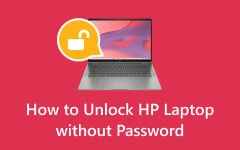Hur man låser upp en låst dator | Måste följa sätt och fullständiga detaljer
Strävan efter att låsa upp din dator utan att använda lösenord är inte bara en bekvämlighet i en tid av digital säkerhet. Det är också ett viktigt första steg för att skydda dina data. Lösenord är viktiga, och det kan vara svårt att memorera komplicerade. Du kanske glömmer dem i längden. Det är därför alternativa strategier kommer till undsättning i denna situation. Så föreställ dig en värld där du kan låsa upp din dator utan att behöva memorera komplexa lösenord.
Vi har sammanställt smarta strategier och användbara tips för att hjälpa dig att uppnå detta nyfunna oberoende. Är du redo att effektivisera din datoråtkomst? Utforska våra förslag för att lära dig hur man låser upp en dator utan lösenord Windows 10. Följ med för en mer sömlös digital upplevelse!
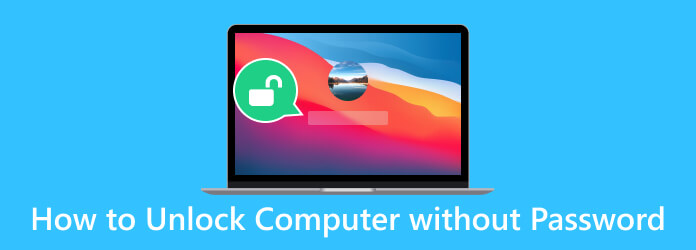
- Del 1. Lås upp dator utan lösenord med kommandotolken
- Del 2. Hur man låser upp datorn med förskapad lösenordsåterställningsdisk
- Del 3. Det rekommenderade sättet att låsa upp dator utan lösenord
- Del 4. Hur man låser upp en dator utan lösenord online
- Del 5. Vanliga frågor om hur man låser upp en dator utan lösenord
Del 1. Lås upp dator utan lösenord med kommandotolken
Att låsa upp din dator utan lösenord via kommandotolken är en kunnig teknik för teknikkunniga användare. Du kan återfå åtkomst till ditt system om du har glömt ditt lösenord genom att utnyttja kraften i kommandoraderna. Det är ett användbart verktyg i din tekniska arsenal, och erbjuder ett snabbt och effektivt sätt att kringgå lösenordsbarriärer när det behövs. Det bör dock användas ansvarsfullt och endast på din dator. Lär dig denna värdefulla färdighet nedan om hur du låser upp en datorskärm utan lösenord.
steg 1När du är på inloggningsskärmen, starta om din dator genom att samtidigt hålla ned shift nyckel. Efteråt, tryck på felsöka knapp under Välj ett alternativ fönster, navigera till Avancerade alternativ, och välj Startinställningar.
steg 2Att initiera felsäkert läge med kommando~~POS=TRUNC på din enhet, tryck på F6 eller välj alternativ 6 i listan. I kommandotolksfönstret, se listan över användare med nätanvändare och notera önskat konto. Alternativt kan du upptäcka hur man öppnar kommandotolken lätt.
steg 3Slutligen, återställ lösenordet genom att skriva användarnamn för användarnamn new_password och slår ange. Det kommer att möjliggöra åtkomst till den låsta datorn.
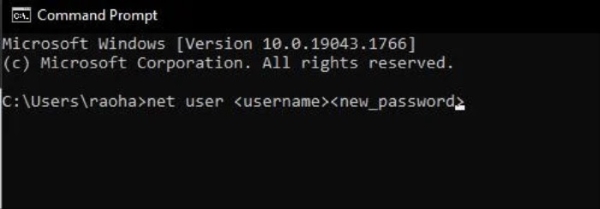
Del 2. Hur man låser upp datorn med förskapad lösenordsåterställningsdisk
Ett annat tillförlitligt sätt att låsa upp en HP-dator eller andra datorer av Windows-typ är genom en Lösenordsåterställd disk. En diskett för återställning av lösenord är en liten, flyttbar lagringsenhet, inklusive en flashenhet eller en CD och DVD. Det skapas i förväg för att hjälpa dig att återfå åtkomst till din dator om du av misstag glömmer ditt lösenord. Dessutom lagrar den en nyckel som låter dig återställa eller ändra ditt lösenord utan att behöva det ursprungliga lösenordet. Det är en värdefull försiktighetsåtgärd för att säkerställa att du inte är utelåst från din dator. Följ den enkla guiden nedan för att se hur det fungerar.
steg 1Sätt i lösenordsåterställningsskivan du skapade i din låsta dator. Klicka på på inloggningsskärmen återställningslösenord.
steg 2Observera och följ Wizard för återställning av lösenord på skärmen för att skapa ett nytt lösenord. Se till att anteckna lösenordet för att ha en säkerhetskopia.
steg 3När lösenordet har återställts tar du bort återställningsskivan och loggar in med det nya lösenordet. Du kan också hoppa över att lägga till ett nytt lösenord genom att klicka Nästa, beroende på vad du gillar
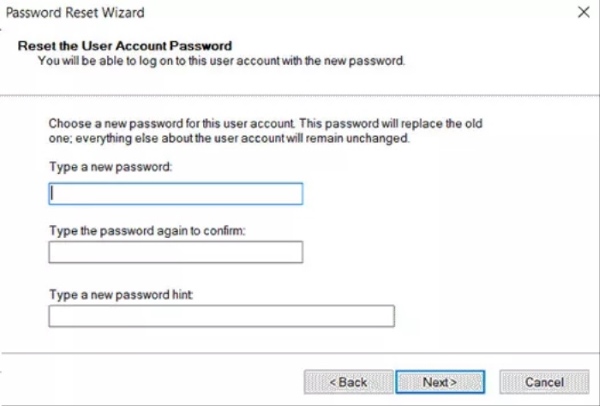
Del 3. Det rekommenderade sättet att låsa upp dator utan lösenord
Om du tycker att ovanstående lösningar är tidskrävande kan du välja en annan lösning. Du kan använda Tipard Windows Password Reset. Det är en professionell programvara utformad för att låsa upp din dator utan lösenord. Som sagt, det är en sömlös lösning för att återfå åtkomst till ditt Windows-system. Oavsett om du behöver återställa eller ändra administratörens eller en annan användares lösenord, täcker denna programvara dig. Den stöder alla Windows-system, inklusive Windows 10, 8, 7, Vista och XP.
Med Tipard Windows Password Platinum har du två bekväma återställningsmetoder. Du kan skapa en startbar CD/DVD genom att bränna programvaran för lösenordsåterställning på en skiva. Detta gör att du enkelt kan återställa ditt Windows-lösenord med hjälp av det startbara mediet. Å andra sidan kan du använda en USB-enhet för lösenordsåterställning om du inte har en återställningsskiva. Oavsett ditt val, erbjuder denna programvara ett pålitligt och effektivt sätt att återta kontrollen över ditt Windows-system.
Nyckelfunktioner:
- • Det låter dig enkelt skapa och lägga till en ny administratör eller andra användarkonton för att återfå åtkomst till din dator.
- • Denna mångsidiga programvara stöder olika märken av stationära och bärbara datorer. Det inkluderar HP, Dell, Lenovo och ASUS, vilket säkerställer kompatibilitet med olika enheter.
- • Appen erbjuder tre utgåvor av Windows Password Reset: Standard, Platinum och Ultimate. Du kan få den version som bäst passar dina behov och preferenser.
- • Du kan lita på att verktyget låser upp din dator utan risk för dataförlust under lösenordsåterställningsprocessen. Alla dina filer och information förblir intakta.
steg 1Installera Computer Unlocker
Innan du lär dig hur du låser upp en dator med den här programvaran måste du installera den på din Windows-enhet. Vi rekommenderar att du använder ultimata version av programvaran för att få tillgång till alla dess funktioner. Ändå kan du använda vilken version som helst, beroende på vad du gillar. För att göra det, tryck på Gratis nedladdning knappen nedan och följ installationsuppmaningen för att installera programvaran framgångsrikt.
steg 2Välj återställningsmetod
När du är klar öppnar du appen och utforskar den. Därefter väljer du din föredragna återställningsmetod från programvarans huvudgränssnitt. Sätt sedan in en enhet för återställning av lösenord, som en USB, CD eller DVD. Tryck sedan på Skapa lösenord Återställ CD / DVD eller Skapa lösenord Återställ USB Flash Drive alternativ, enligt dina önskemål.
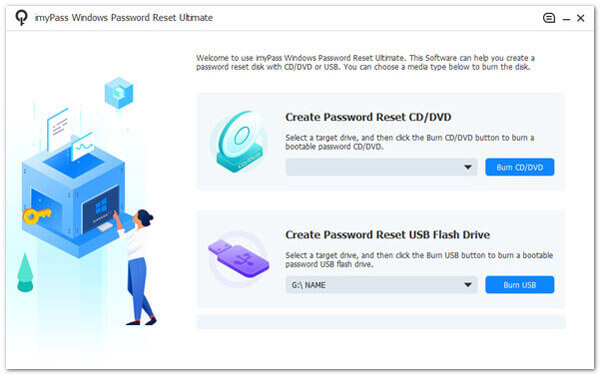
steg 3Konfigurera låst datorstart med startbar disk/USB
Efter bränningsprocessen, tryck på OK knappen för att stänga fönstret. Mata ut enheten för återställning av lösenordet och sätt sedan in den i den låsta Windows-datorn. Följ datorns startprompt för att komma åt Windows förinstallationsmiljö. Välj CD-ROM-enhet från startmenyn om du använder en CD eller DVD. Alternativt, tryck på Hard Drive om du använder en USB.
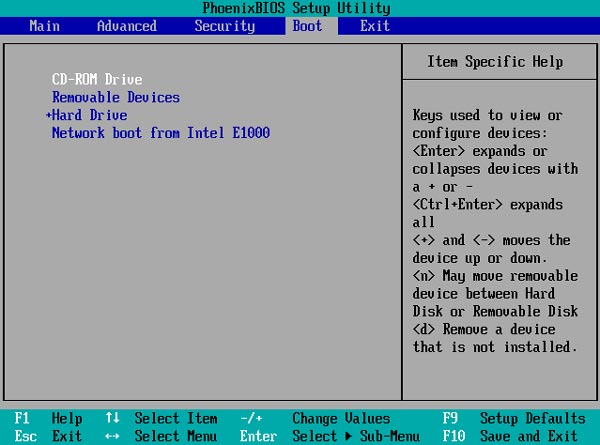
steg 4Välj ett konto och lås upp datorn
Om det finns fler OS-versioner på din dator kan du välja en där du vill återställa lösenordet. Efteråt kommer alla användare under det Windows OS att visas. Klicka sedan på ett konto, tryck Återställ lösenord, och ett nytt fönster kommer att visas där du uppmanas att bekräfta processen. Slå OK för att bekräfta åtgärden.
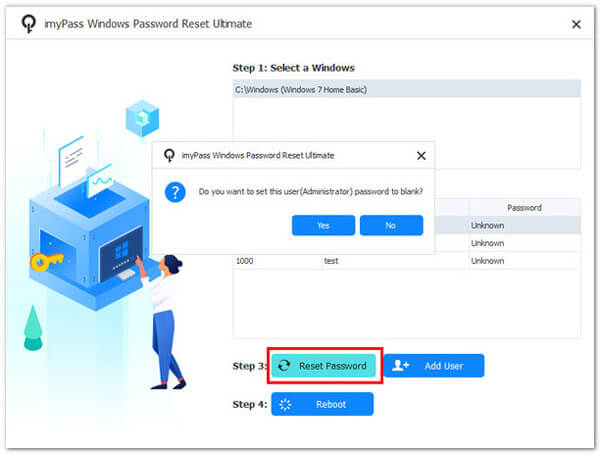
steg 5Ta bort lösenordsåterställningsenheten
När processen är slut måste du ta bort den startbara disken och starta om datorn. Äntligen kan du nu komma åt din dator utan lösenord. Med den här programvaran låser du upp en stationär dator utan lösenord.
Del 4. Hur man låser upp en dator utan lösenord online
Om du har loggat in på din dator med ett Microsoft-konto har du ett enklare alternativ för att låsa upp din enhet. Besök den officiella Microsoft-webbplatsen för att återställa eller kringgå Windows 10-lösenordet. Denna lösning är ett av de enklaste sätten att låsa upp din dator när du har glömt ditt lösenord. Dessutom behöver du tillgång till en annan dator med en aktiv WiFi-anslutning för att använda den här metoden. Lär dig hur du låser upp datorn utan lösenord Windows 7 med stegen nedan.
steg 1Starta en webbläsare på vilken dator som helst och navigera till https://account.live.com/password/reset. Ange e-postmeddelandet som är kopplat till ditt lokala Microsoft-konto.
steg 2Bekräfta sedan din identitet med lämplig metod och när du har verifierat, skriv in och bekräfta ditt nya lösenord innan du klickar Nästa.
steg 3När det är klart återställs lösenordet för ditt Microsoft-konto, vilket ger en enkel lösning för att låsa upp en låst dator.
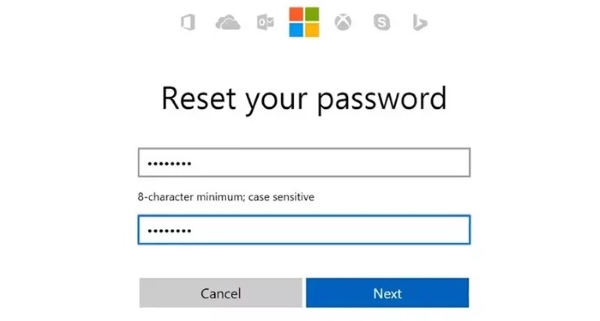
Del 5. Vanliga frågor om hur man låser upp en dator utan lösenord
Finns det några risker eller försiktighetsåtgärder att tänka på när du låser upp en dator utan lösenord?
Ja, det finns potentiella risker när du försöker låsa upp en dator utan lösenord. Till exempel kan felaktiga åtgärder orsaka systeminstabilitet eller skada. Vissa metoder kan också leda till dataförlust om de inte körs korrekt. Anta att du behöver klargöra processen eller de potentiella riskerna. I så fall är det lämpligt att rådgöra med en datatekniker eller expert.
Vad ska jag göra om jag glömmer mitt Windows-lösenord?
Om du glömmer ditt Windows-lösenord, använd en diskett för återställning av lösenord, kommandotolken eller använd ditt Microsoft-konto för att återställa lösenordet eller använd programvara för återställning av lösenord från tredje part.
Är det säkert och lagligt att låsa upp en dator utan lösenord?
Ja, det är säkert och lagligt att låsa upp din dator med legitima metoder. Det är dock viktigt att notera att det är olagligt att försöka öppna någon annans dator utan tillstånd.
Vad ska jag göra om jag inte har ett Microsoft-konto eller diskett för lösenordsåterställning?
Anta att du inte har en diskett för återställning av lösenord eller ett Microsoft-konto. I så fall kan du behöva programvara för återställning av lösenord som Tipard Windows Password Reset. Denna app är tillförlitlig för att enkelt låsa upp en Windows-dator.
Kan jag låsa upp min dator om den är en del av ett företagsnätverk?
Att låsa upp en dator på ett företagsnätverk eller en domän kan kräva hjälp från din organisations IT-avdelning. De kan vanligtvis återställa ditt lösenord eller guida dig genom lämpliga procedurer för att återfå åtkomst. Det är viktigt att följa företagets policyer och rutiner i sådana fall.
Slutsats
För att sammanfatta det, lärande hur man låser upp datorn utan ctrl+alt+del är inte bara en praktisk nödvändighet i händelse av glömda referenser. Det är också en viktig färdighet för att behålla tillgången till ditt digitala liv. Dessa metoder är användbara, från att skapa disketter för lösenordsåterställning till att använda ett professionellt verktyg. Ändå är det avgörande att alltid agera inom lagliga gränser, se till att du kommer åt din enhet eller har rätt auktorisering. Att förstå dessa tips kan rädda dig oavsett om du inte är tekniskt kunnig eller skicklig. Det finns ingen mer frustration över att bli utelåst samtidigt som du skyddar din data. I denna tid av digital säkerhet är att vara förberedd nyckeln till att behålla kontrollen över din dator.